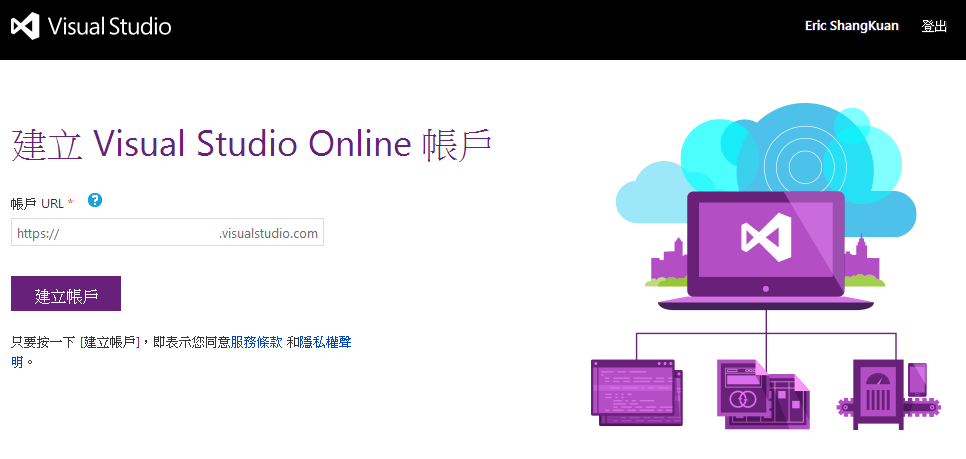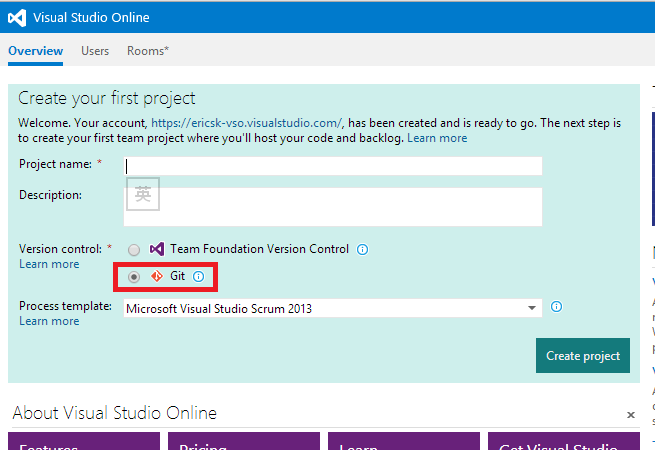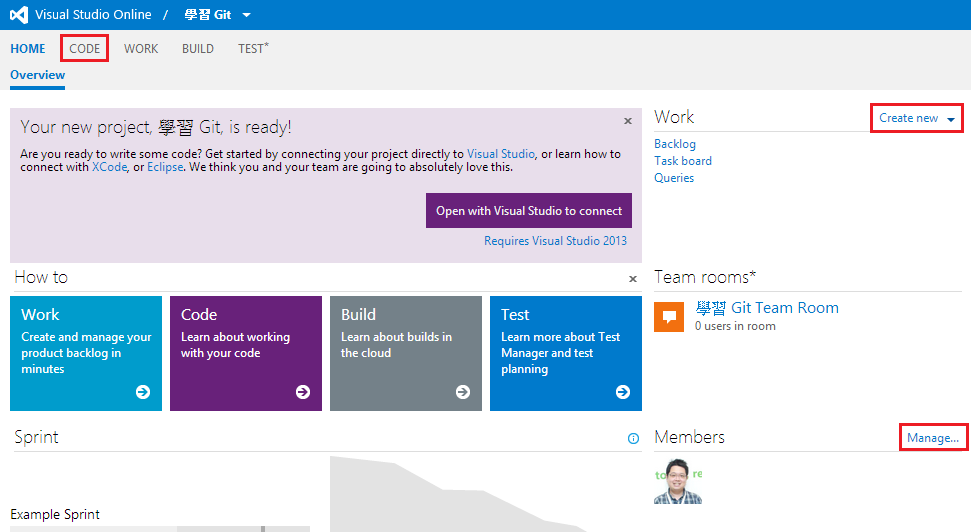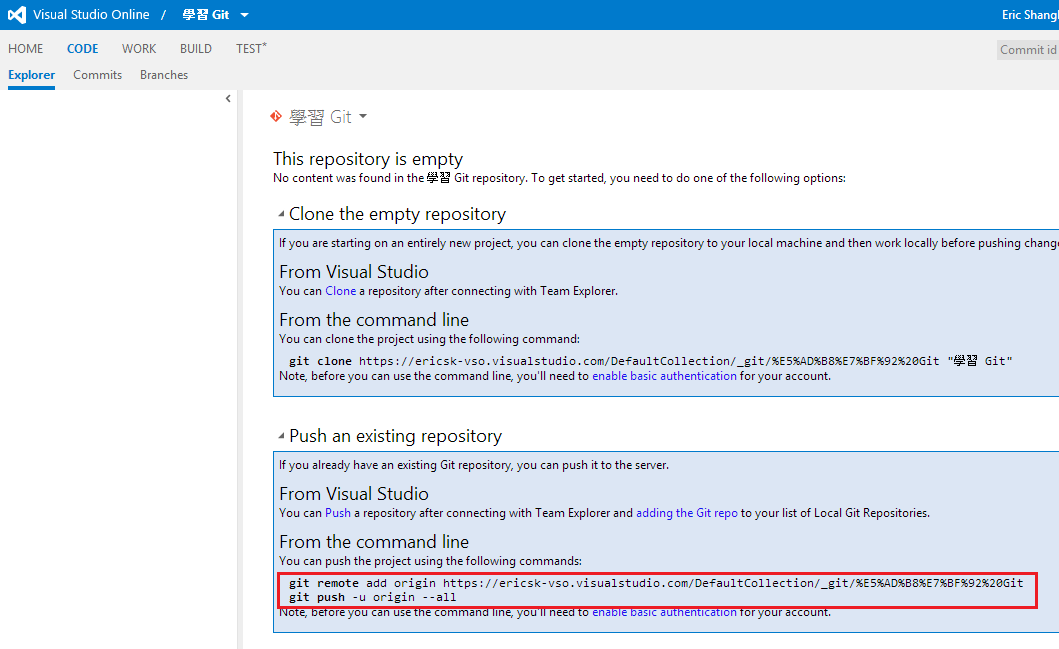免費使用 Visual Studio Online 作為你的私人 Git Repositories (以及 Issue Tracking)
Visual Studio Online 是一個 Web-based 的服務,它可以幫助你將程式碼做版本控管(目前支援 Team Foundation 及 Git 版本控制)、Issue Tracking、ALM、自動建置測試等等的功能,如果只使用版本控制、issue tracking等基本的功能(也就是 Visual Studio Online Basic 涵蓋的範圍),而且使用帳號只有 5 人以下,則可以完全免費,非常適合個人或小團隊開發程式時應用。
想要申請使用 Visual Studio Online,只要到這個頁面用 Microsoft 帳號(以前稱作 Windows Live ID)登入即可開始,第一次使用會提示你決定一個帳號名稱:
VSO 將以 https://帳號名稱.visualstudio.com/ 作為帳號名稱
Visual Studio Online 會以 https://帳號.visualstudio.com 作為帳戶名稱,一個 Microsoft 帳號可以建立多個 VSO 帳戶,方便用來區別用途。而一個 Visual Studio Online 帳戶,也可以建立多個專案。
建立帳戶後,可以立即建立一個專案,依序填入 title 及 description 後(可以填寫中文),然後版本控制選擇 Git ,按下 Create project 的按鈕就可以完成建立。
可選擇 Git 作版本控管
專案建立好之後,你可以看到 Visual Studio Online 提供了很多功能,不過只是要版本控制、issue tracking 及帳號管理的話僅需要注意 CODE、Work 以及 Members 這三個部份即可。
CODE 是與程式碼相關的部份;Work 是 issue/backlog/bug tracking 相關;而 Members 則是參與專案的帳號管理
程式碼的部份
在開始使用之前,先在右上角的帳號名稱處設定一下版本控管時的密碼(與 Microsoft 帳號分開的密碼):
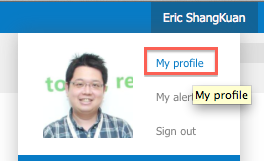
從右上角的帳號處選 My Profile
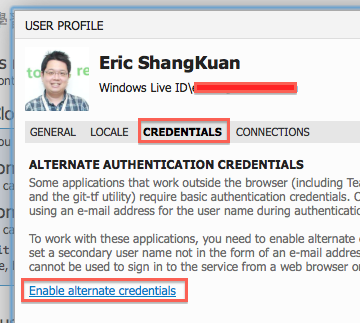
設定帳號的 CREDENTIAL
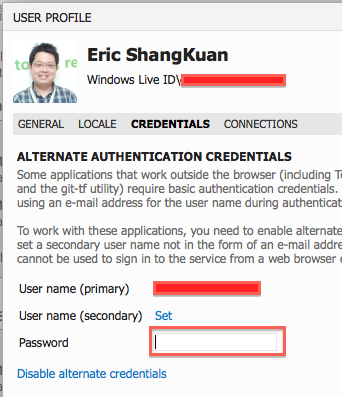
設定密碼
設定完成後,之後的版控帳號密碼驗證就使用這套 username/password 了。
當你要將程式的 git repository push 到 Visual Studio Online 時,可以到 Code 頁面找到這個專案的 URL,第一次使用時會有提示文字:
從 VSO 開始 clone 或是將既有的 git repository push 上來的教學
而將自己的 git repository push 上來之後,就可以看到所有的程式碼,還有 commit、branch 的記錄:
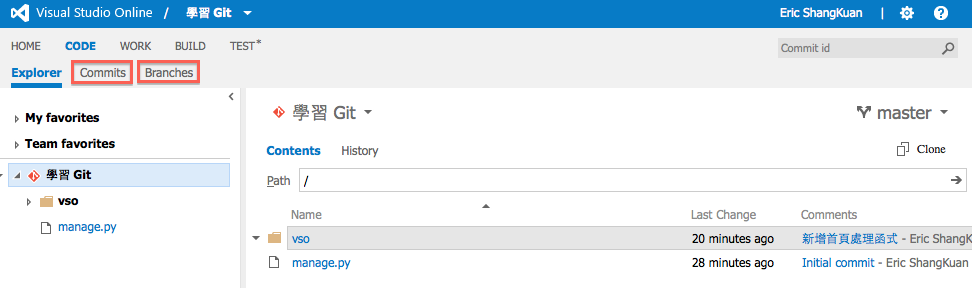
在 Visual Studio Online 上看程式碼版本與記錄
當然也可以在右上角切換不同的分支(branch):
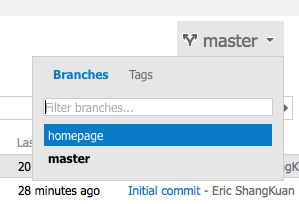
切換不同的 branch 或 tag
這樣就可以完全整合習慣的 git 版本控制流程之中。
Issue tracking 的部份
在 Visual Studio Online 的專案管理頁面中,在 WORK 的部份可以新增 backlog item 或是 bug 來作專案的追蹤及工作管理:
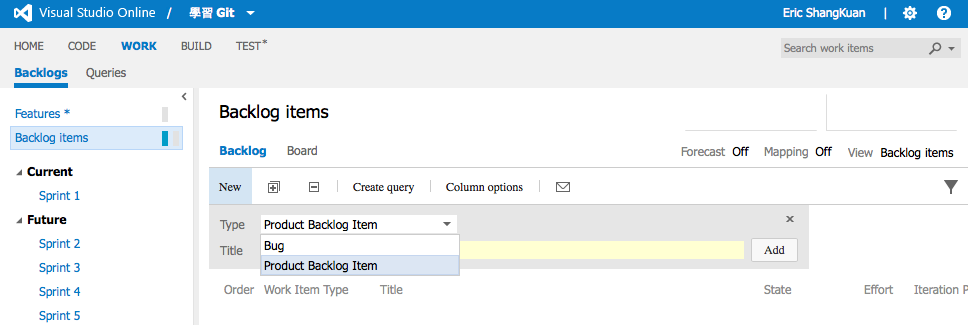
新增 Bug 或 Product Backlog Item
當然也可以很詳細地撰寫內容:
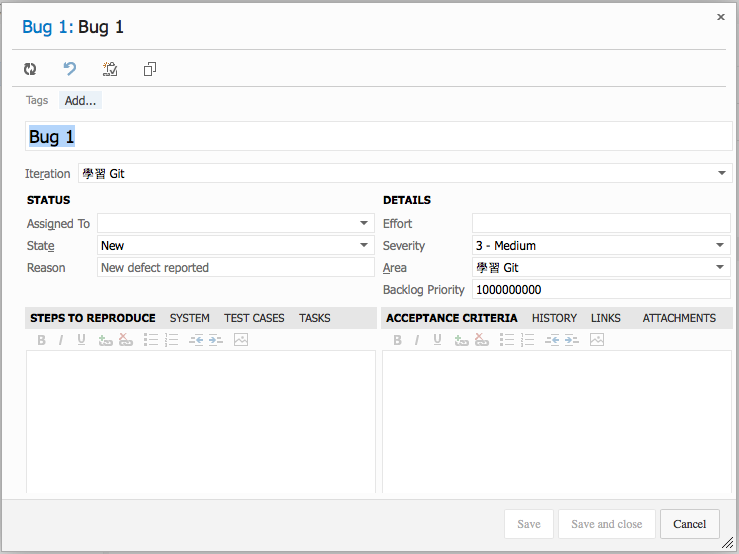
撰寫 Bug 或 Backlog Item 的詳細內容
對於小型團隊來說,可以免費使用這樣功能完整專案管理工具算是非常地划算!而且也完全支援目前在社群中相當流行的 git 版本管理系統,也在使用 git 作版本管理的團隊也不妨試試!